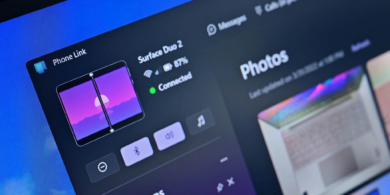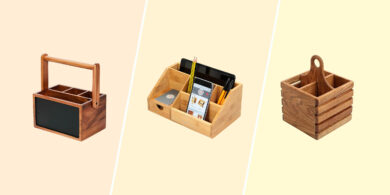Решения для большинства популярных браузеров.

В июле пользователи YouTube из России заметили, что десктопная версия сервиса начала тормозить: видео грузятся медленно и подвисают во время просмотра даже в низком качестве. Вскоре снижение скорости подтвердил депутат Александр Хинштейн, он же дал подробности: сервис намеренно замедлили на 40%, а вскоре будут все 70%.
Для браузеров на базе Chromium есть три способа, которые помогают вернуть адекватную скорость YouTube на компьютере. Один из них подходит и для Safari на Mac.
Способ 1: настройка QUIC и TLS 1.3
Умельцы в Сети обнаружили пару параметров, изменение которых может помочь при замедлении YouTube: это протокол передачи гипертекста HTTP/3 (с транспортным протоколом QUIC) и Kyber-768, квантово-устойчивый алгоритм согласования ключей для защитного протокола TLS 1.3. О них важно знать лишь то, что это настройки, которые доступны в современных браузерах, но обычно не применяются по умолчанию, потому что поддерживаются не каждым сайтом. Если их принудительно включить (или, наоборот, отключить), зачастую получается восстановить нормальную работу YouTube.

Метод подходит для Chromium-браузеров на Windows, macOS и Linux.
Google Chrome
- Перейдите по ссылке chrome://flags/.
- Найдите пункт #enable-quic и переведите переключатель в положение Enabled. Повторите то же самое с #enable-tls13-kyber.
Opera
- Перейдите по ссылке opera://flags/.
- Найдите пункт #enable-quic и переведите переключатель в положение Enabled. Повторите то же самое с #enable-tls13-kyber.
«Яндекс Браузер»
- Перейдите по ссылке browser://flags/.
- Найдите пункт #enable-quic и переведите переключатель в положение Enabled. Повторите то же самое с #enable-tls13-kyber.
Mozilla Firefox
- Перейдите по ссылке about:config.
- Найдите пункт network.http.http3.enabled и переведите переключатель в положение True. Повторите то же самое с security.tls.enable_kyber.
Microsoft Edge
- Перейдите по ссылке edge://flags/.
- Найдите пункт #enable-quic и переведите переключатель в положение Enabled. Повторите то же самое с #enable-tls13-kyber.
После изменения настроек перезапустите браузер, чтобы изменения вступили в силу. Если не сработало, попробуйте проделать те же действия, но изменить значения у флагов на Disabled или False, либо попробуйте включить один флаг и отключить другой в разных сочетаниях. Судя по отзывам в Сети, в разных ситуациях срабатывают разные настройки.
Способ 2: программа GoodbyeDPI
Метод подходит для Chromium-браузеров на Windows. Он более инвазивный, чем предыдущий, поэтому использовать его стоит, только если первый вариант не дал результата.
1. Загрузите программу с Github проекта (ZIP-архив в разделе Assets).
2. Распакуйте архив.

3. Добавьте распакованную папку в исключения антивируса. В случае со стандартным «Защитником Windows» откройте настройки компьютера через меню «Пуск» → «Параметры». Перейдите в раздел «Конфиденциальность и защита» → «Безопасность Windows» → «Защита от вирусов и угроз». В разделе «Параметры защиты от вирусов и других угроз» выберите «Управление настройками». Пролистайте вниз, нажмите «Добавление или удаление исключений» и выберите «Добавить исключение». Найдите папку с GoodbyeDPI и выберите её целиком.

4. Вернитесь к папке в «Проводнике» и запустите файл 2_any_country.cmd от имени администратора.

5. Когда на экране появится надпись Filter activated, GoodbyeDPI is now running, сверните окно программы, но не закрывайте её.

6. Откройте браузер. Используя инструкцию из первого способа, найдите флаг #enable-tls13-kyber или security.tls.enable_kyber и переведите в положение Disabled или False.
7. Перезапустите браузер.
Способ 3: программа SpoofDPI
Программа работает аналогично GoodbyeDPI (разработчики подтверждают, что вдохновлялись этим проектом), но предназначена для компьютеров на Mac (правда, только с процессорами M-серии) и Linux. Это единственный способ в списке, который подходит для Safari на macOS.
1. Откройте приложение «Терминал» на компьютере.
2. Для установки SpoofDPI введите строчку из списка ниже, подходящую для вашего компьютера, и нажмите Enter.

- Mac: curl -fsSL https://raw.githubusercontent.com/xvzc/SpoofDPI/main/install.sh | bash -s darwin-amd64
- Linux AMD: curl -fsSL https://raw.githubusercontent.com/xvzc/SpoofDPI/main/install.sh | bash -s linux-amd64
- Linux ARM: curl -fsSL https://raw.githubusercontent.com/xvzc/SpoofDPI/main/install.sh | bash -s linux-arm
- Linux ARM 64: curl -fsSL https://raw.githubusercontent.com/xvzc/SpoofDPI/main/install.sh | bash -s linux-arm64
- Linux MIPS: curl -fsSL https://raw.githubusercontent.com/xvzc/SpoofDPI/main/install.sh | bash -s linux-mips
- Linux MIPSLE: curl -fsSL https://raw.githubusercontent.com/xvzc/SpoofDPI/main/install.sh | bash -s linux-mipsle
3. Когда появится сообщение об успешной установке, введите export PATH=$PATH:~/.spoof-dpi/bin и нажмите Enter. Это нужно для завершения настройки.
4. Введите spoof-dpi для запуска программы. Для Mac этого достаточно, на Linux нужно также открыть Google Chrome, перейти в настройки и в поле ввода команды ввести google-chrome —proxy-server="http://127.0.0.1:8080", после чего закрыть окно настроек и перезагрузить браузер.
Ускорение будет работать до закрытия «Терминала», после перезапуска нужно будет снова ввести spoof-dpi.
После этого YouTube должен работать с нормальной скоростью. Проверяйте и пишите в комментариях, сработало ли у вас.
Что и как смотреть ▶️ 6 аналогов YouTube в России — и чем они плохи Смотрите много видео? Проверьте, нет ли у вас зависимости от YouTube Лайфхак: как слушать YouTube на iPhone с выключенным экраном